Win7电脑密码忘了怎么解除Win7电脑密码忘了五种解决方法共享
大家好,我们又见面了啊~本文《Win7电脑密码忘了怎么解除Win7电脑密码忘了五种解决方法共享》的内容中将会涉及到等等。如果你正在学习文章相关知识,欢迎关注我,以后会给大家带来更多文章相关文章,希望我们能一起进步!下面就开始本文的正式内容~
尽管Win7系统软件早已终止维护保养了,可是或是有很多用户在采用的,许多用户在应用电脑的过程中都是会密码设置,针对记忆力差而且不常应用电脑的好朋友,密码忘了是常常产生的事。那么如果忘记了电脑密码,应该如何解决呢?下面小编将介绍处理忘记Win7开机密码的方法,大家一起来看吧!
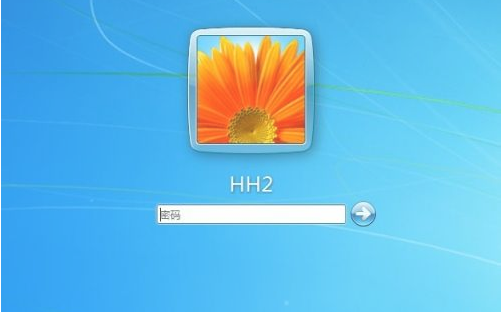
Win7电脑密码忘了解决方法
方式一:通用性设定
大伙儿可以在启动的情况下进到用户登陆密码键入页面,然后应用键盘快捷键:Ctrl+Alt+Delete,按下快捷键以后会弹出来一个文本框,大伙儿在文本框中键入:administer,随后按下回车键就可以进到系统软件了!
方式二:若是应用第一种方式以后发觉依然必须登陆密码
1、大伙儿可以在启动的情况下应用功能键F8进入安全模式;
2、在开启的渠道中挑选带命令的安全模式;
3、然后点击选“Administrator”,那样会弹出来一个看起来“CommandPrompt”设定页面;
4、应用指令加上一个新的帐户:netuserasd/add;
5、按下回车键新创建了帐户以后然后再度键入指令将大家刚新创建的账户设置为管理人员:netlocalgroupadministratorsasd/add键入以后按下回车键就可以;
6、进行以后重启电脑,挑选asd进到系统软件;
7、进到系统软件以后然后开启菜单栏中的操作面板,开启以后然后点击用户账号中的密码忘了的用户,选定删除密码就可以。
方式三:
1、按下键盘快捷键“win+R”开启运行窗口,键入mmc.exe,点击确定;
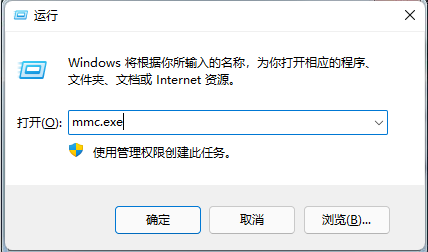
2、进到新页面以后,点击“文档”选择项中的“加上/删掉管理方法模块”;
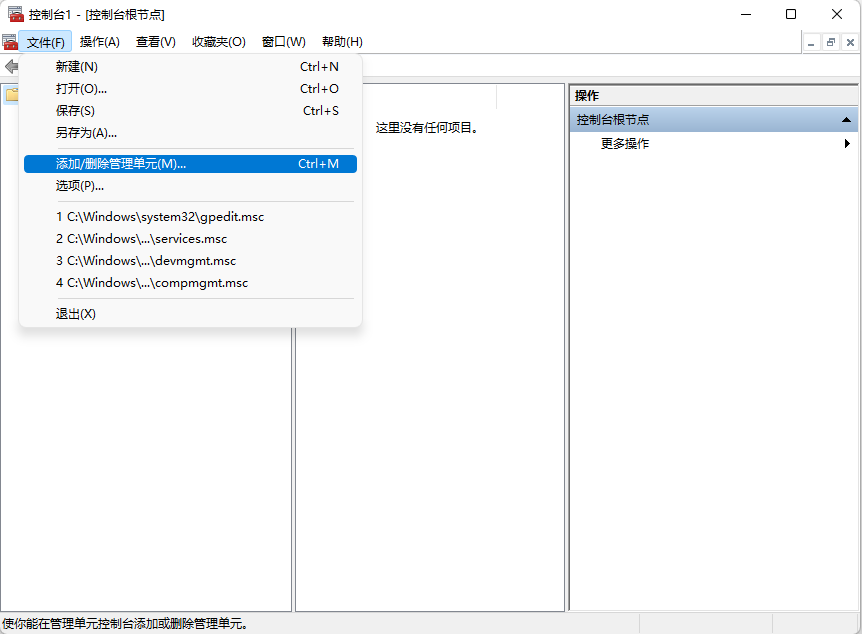
3、然后在左边的工具栏中寻找并开启“当地用户和组”,点击“加上”—“进行”按键,最终点击“明确”储存;
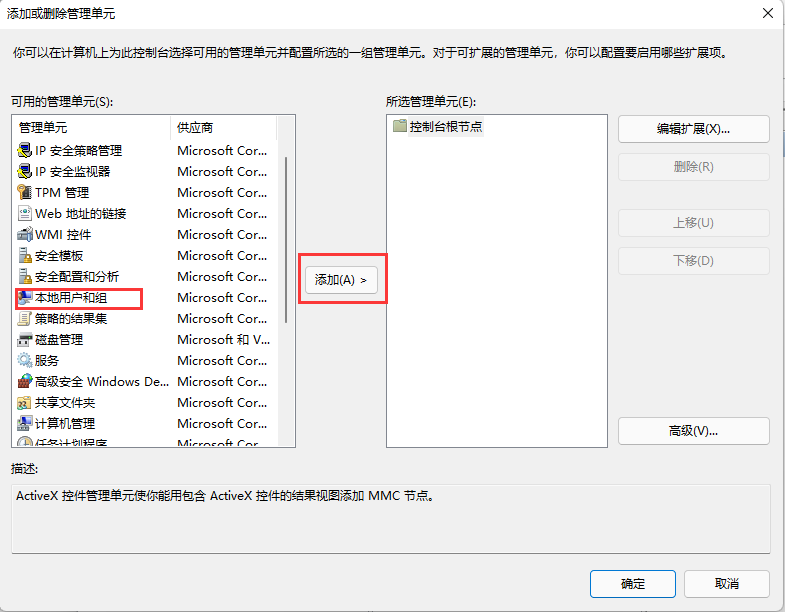
4、进行上一步设定以后开启当地用户和组选择项中的用户文件夹名称,应用电脑鼠标右键单击挑选“密码设置”选择项,那样不用初始登陆密码还可以设定新的登陆密码了。
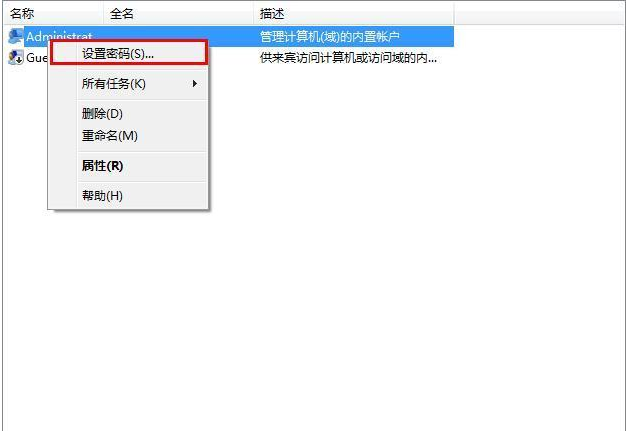
方式四:密码忘了,打不开系统软件
1、应用PE盘运行的电脑;
2、进到PE页面以后,开启c:windowssystem32;
3、将Magnify.exe及其cmd.exe的用户设置更改为administrators;
4、再将Magnify.exe及其cmd.exe中的用户administrators权限设定为良好控制方式;
5、最终将Magnify.exe重新命名为:Magnify.exe1;
6、将cmd.exe重新命名为:Magnify.exe。
方式五:仅仅必须修改密码
1、重启win7系统软件;
2、随后开启高倍放大镜;
3、然后应用指令:netuser查看用户名,查询以后再度键入:“netuser用户名密码”就可以了;(管理人员的账户密码激话指令为:netuseradministrator/active:yes)。
理论要掌握,实操不能落!以上关于《Win7电脑密码忘了怎么解除Win7电脑密码忘了五种解决方法共享》的详细介绍,大家都掌握了吧!如果想要继续提升自己的能力,那么就来关注golang学习网公众号吧!
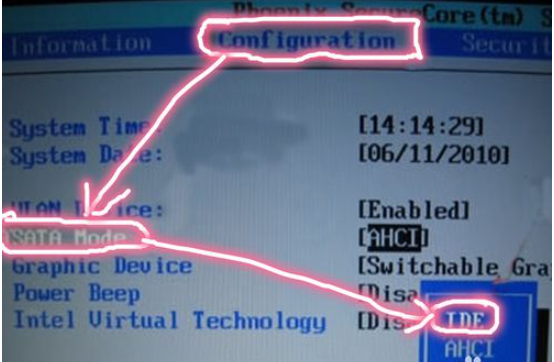 用u盘给win7安装蓝屏怎么解决
用u盘给win7安装蓝屏怎么解决
- 上一篇
- 用u盘给win7安装蓝屏怎么解决

- 下一篇
- 美陆军将数字孪生项目引入飞机、坦克与VR训练
-

- 文章 · 软件教程 | 7小时前 |
- 小红书网页和PC登录方法详解
- 414浏览 收藏
-

- 文章 · 软件教程 | 7小时前 | 免费下载MP3 SoundCloud 音乐网站 免费音乐 正规网站
- 免费下载MP3,十大正规网站推荐
- 219浏览 收藏
-

- 文章 · 软件教程 | 7小时前 |
- 4399连连看经典版在线玩入口
- 111浏览 收藏
-

- 文章 · 软件教程 | 7小时前 | 跨平台同步 登录入口 邮件管理 Outlook.com msn邮箱
- MSN邮箱登录入口及使用方法
- 130浏览 收藏
-

- 文章 · 软件教程 | 7小时前 |
- 百度输入法安卓无法使用解决方法
- 491浏览 收藏
-

- 文章 · 软件教程 | 7小时前 |
- Win10粘滞键怎么开教程详解
- 320浏览 收藏
-

- 文章 · 软件教程 | 7小时前 |
- C快递系统功能详解与使用教程
- 461浏览 收藏
-

- 文章 · 软件教程 | 7小时前 |
- 快看漫画H5入口手机在线看全集
- 210浏览 收藏
-

- 文章 · 软件教程 | 7小时前 |
- 微信登录官网入口及正版链接分享
- 465浏览 收藏
-

- 前端进阶之JavaScript设计模式
- 设计模式是开发人员在软件开发过程中面临一般问题时的解决方案,代表了最佳的实践。本课程的主打内容包括JS常见设计模式以及具体应用场景,打造一站式知识长龙服务,适合有JS基础的同学学习。
- 543次学习
-

- GO语言核心编程课程
- 本课程采用真实案例,全面具体可落地,从理论到实践,一步一步将GO核心编程技术、编程思想、底层实现融会贯通,使学习者贴近时代脉搏,做IT互联网时代的弄潮儿。
- 516次学习
-

- 简单聊聊mysql8与网络通信
- 如有问题加微信:Le-studyg;在课程中,我们将首先介绍MySQL8的新特性,包括性能优化、安全增强、新数据类型等,帮助学生快速熟悉MySQL8的最新功能。接着,我们将深入解析MySQL的网络通信机制,包括协议、连接管理、数据传输等,让
- 500次学习
-

- JavaScript正则表达式基础与实战
- 在任何一门编程语言中,正则表达式,都是一项重要的知识,它提供了高效的字符串匹配与捕获机制,可以极大的简化程序设计。
- 487次学习
-

- 从零制作响应式网站—Grid布局
- 本系列教程将展示从零制作一个假想的网络科技公司官网,分为导航,轮播,关于我们,成功案例,服务流程,团队介绍,数据部分,公司动态,底部信息等内容区块。网站整体采用CSSGrid布局,支持响应式,有流畅过渡和展现动画。
- 485次学习
-

- ChatExcel酷表
- ChatExcel酷表是由北京大学团队打造的Excel聊天机器人,用自然语言操控表格,简化数据处理,告别繁琐操作,提升工作效率!适用于学生、上班族及政府人员。
- 3206次使用
-

- Any绘本
- 探索Any绘本(anypicturebook.com/zh),一款开源免费的AI绘本创作工具,基于Google Gemini与Flux AI模型,让您轻松创作个性化绘本。适用于家庭、教育、创作等多种场景,零门槛,高自由度,技术透明,本地可控。
- 3419次使用
-

- 可赞AI
- 可赞AI,AI驱动的办公可视化智能工具,助您轻松实现文本与可视化元素高效转化。无论是智能文档生成、多格式文本解析,还是一键生成专业图表、脑图、知识卡片,可赞AI都能让信息处理更清晰高效。覆盖数据汇报、会议纪要、内容营销等全场景,大幅提升办公效率,降低专业门槛,是您提升工作效率的得力助手。
- 3448次使用
-

- 星月写作
- 星月写作是国内首款聚焦中文网络小说创作的AI辅助工具,解决网文作者从构思到变现的全流程痛点。AI扫榜、专属模板、全链路适配,助力新人快速上手,资深作者效率倍增。
- 4557次使用
-

- MagicLight
- MagicLight.ai是全球首款叙事驱动型AI动画视频创作平台,专注于解决从故事想法到完整动画的全流程痛点。它通过自研AI模型,保障角色、风格、场景高度一致性,让零动画经验者也能高效产出专业级叙事内容。广泛适用于独立创作者、动画工作室、教育机构及企业营销,助您轻松实现创意落地与商业化。
- 3826次使用
-
- pe系统下载好如何重装的具体教程
- 2023-05-01 501浏览
-
- qq游戏大厅怎么开启蓝钻提醒功能-qq游戏大厅开启蓝钻提醒功能教程
- 2023-04-29 501浏览
-
- 吉吉影音怎样播放网络视频 吉吉影音播放网络视频的操作步骤
- 2023-04-09 501浏览
-
- 腾讯会议怎么使用电脑音频 腾讯会议播放电脑音频的方法
- 2023-04-04 501浏览
-
- PPT制作图片滚动效果的简单方法
- 2023-04-26 501浏览






